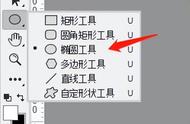今天来学习PS中的对齐和分布功能。
·对齐是将多个图层的对象进行整齐排列。分布是将多个图层的对象等距离排列。只有在选择两个或以上图层对象时,才能使用佩奇和分布工具进行操作。接下来分别介绍它们的使用方法。
·左对齐,点击左对齐。右对齐,点击右对齐。竖向居中对齐,点击竖向居中对齐。顶对齐,点击顶对齐。横向居中对齐,点击横向居中对齐。现在可以使用标尺上的辅助线将这些文字和图像进行对齐排列。
·将这些图像沿着辅助线进行对齐排列,然后查看是否对齐。使用键盘上的上下左右键进行微调。向右移动。按住键盘上的上下左右键向右移动。现在这些图像已经全部对齐,将辅助线删除,选择移动工具,将鼠标放在辅助线上,然后将其拉回标尺。

·接下来继续学习分布的操作。首先选择多个对象,可以使用垂直分布或水平分布进行排列。接下来分别介绍它们的使用方法。

·将这些对象向右对齐,发现它们之间的分布不均匀。选中后,点击垂直分布,现在它们的排列更加均匀。将它们打乱,然后继续学习水平分布。选择多个对象,在顶部进行对齐。现在它们在水平方向上的分布不均匀,点击水平分布,现在它们的排列更加均匀。

·除了对齐和分布工具,点击右上角的三个点,可以查看更多详细的对齐和分布操作。接下来进行一个实际操作。